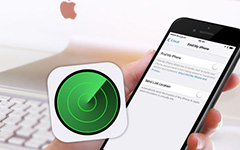Keresse meg, mekkora adat az FaceTime használata
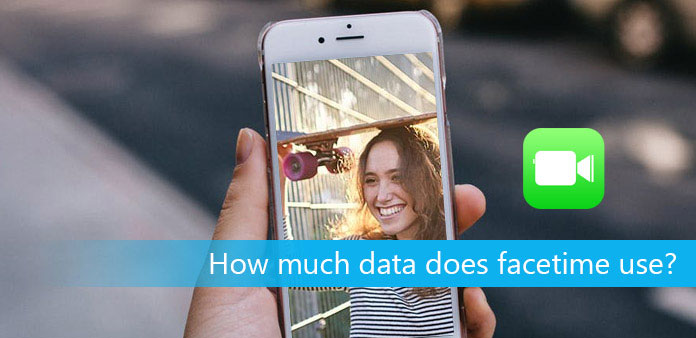
Az FaceTime lehetővé teszi a felhasználók számára, hogy videohívásokat kezdeményezzenek az Apple termékek között. A FaceTime fiók beállítása egyszerű, csak be kell írnia az Apple azonosítóját és az e-mail címét. Emellett a FaceTime adatfelhasználás kisebb, mint a többiek, különösen a Skype.
"A FaceTime által használt adatok mennyisége" a hivatalos Apple támogatási közösségek által felvetett kérdés. Nem számít, mennyi adat FaceTime videohívás a szupergyors Wi-Fi kapcsolat alatt. Ez a cikk azt a célt szolgálja, hogy kiderüljön, mekkora adatokat használ a FaceTime Wi-Fi nélkül. És speciális módszerekkel ellenőrizheti a teljes adatátvitelt az összes FaceTime híváshoz.
- 1 szakasz: Mennyi adatot használ a FaceTime hívás a telefonalkalmazásban
- 2 szakasz: Mennyi adatot használ FaceTime hívás a FaceTime alkalmazásban
- 3 szakasz: Hogyan ellenőrizhető az általános FaceTime adathasználat a beállításokból?
- 4 szakasz: Hogyan lehet visszaállítani a mobiladat-statisztikákat?
- 5 szakasz: Hogyan győződjön meg róla, hogy az FaceTime semmilyen adatot nem használ
1 szakasz: Mennyi adatot használ a FaceTime hívás a telefonalkalmazásban
Az alábbi lépéseket követve ellenőrizheti, hogy az egyes FaceTime hívások mennyiért kerülnek el. A FaceTime alkalmazással kapcsolatos mobiladat-költségek függnek attól, hogy az FaceTime hanghívást vagy a FaceTime videohívást használja-e.
1 lépés: Utolsó telefonhívások keresése
Nyissa meg a Telefonok alkalmazást az iOS eszközön. Vagy használhatja a mobilra épített iPad-t, hogy a legördülő menüben válassza a "Nézők" lehetőséget.
2 lépés: Válassza ki az info gombot
Minden telefonhívás megjelenik a létrehozott adatoknak megfelelően. Érintse meg a jobb oldali info gombot a pontos FaceTime adatfelhasználás eléréséhez.
Step 3: Ellenőrizze az FaceTime hívás adatainak mennyiségét
Megtekintheti, hogy az ArcTime hívások mennyisége részletesen iPhone vagy iPad. A pontos adathasználati szám jelenik meg az FaceTime hívásinformációk alatt.
2 szakasz: Mennyi adatot használ FaceTime hívás a FaceTime alkalmazásban
Van még egy módja annak, hogy ellenőrizze az adatokat FaceTime videohívás vagy FaceTime hanghívás költsége. Ezután számíthatod, hogy az ArcTime mennyi adatot használ egy órán keresztül.
Step 1: Indítsa el az FaceTime alkalmazást
Nyissa meg a FaceTime alkalmazást iPhone vagy iPad készülékein. Ezenkívül hasonló lépéseket tehetünk az adatok FaceTime híváskezeléséhez az iPhone X, iPhone 8 és az iPhone 8 Plus esetében.
2 lépés: Válassza ki a FaceTime hívást
Válassza a "Videó" vagy az "Audió" lehetőséget a tetején. Könnyebb megtalálni az adott FaceTime hívást. Kattints az adat ikonra a kapcsolattartó mellett.
3 lépés: Lásd az FaceTime hívást percekkel és adatokkal
Láthatja, mennyi ideig tart az FaceTime videohívás (hanghívás). Az alábbi adatszolgáltatás is elérhető. Így tudhatod, hogy mennyi adatot használ a FaceTime percenként.
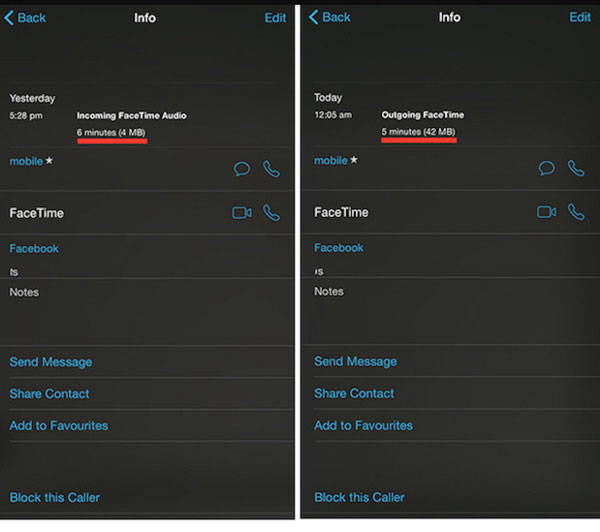
3 szakasz: Hogyan ellenőrizhető az általános FaceTime adathasználat a beállításokból?
Nincs szükség az összes FaceTime adat összegyűjtésére bizonyos idő elteltével. Valójában képes megnyitni a Beállítókat, hogy megkapja a pontos számot, amely összegezheti a teljes FaceTime adatfelhasználást.
Lépés 1: Nyissa meg a "Beállítások" lehetőséget az iOS eszközön
Lépés 2: Válassza a "Cellular" lehetőséget
Lépés 3: Keresse meg a "FaceTime" alkalmazást
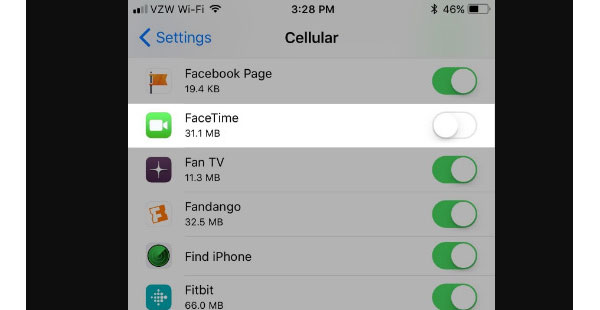
Most megtekintheti az FaceTime hívás által az FaceTime alatt használt adatok mennyiségét.
4 szakasz: Hogyan lehet visszaállítani a mobiladat-statisztikákat?
Ha nincs elég adatterv ebben a hónapban, vagy csak a nehéz adatfelhasználó, akkor célszerű beállítani az adatkapcsot a monitorozáshoz. Visszaállíthatja az iPhone mobiladat-statisztikáit, ha elérte a határidőt.
Lépés 1: Nyissa meg a "Beállítások" lehetőséget a "Cellular" opció kiválasztásához
Lépés 2: Görgessen lefelé a "Statisztika törlése" lehetőségre
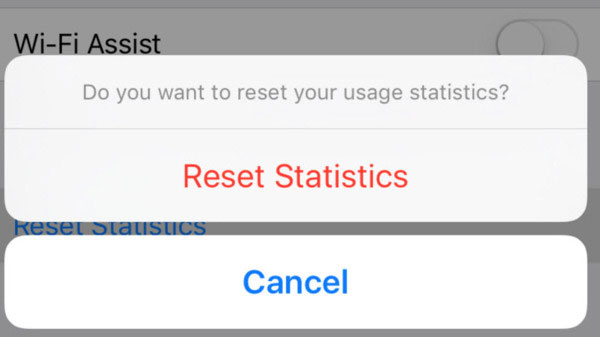
A használati statisztikákat később ellenőrizni kell. Azok számára, akiknek be kell állítaniuk, a fenti módszerek segítségével ellenőrizheti, hogy a FaceTime mennyi adatot használ Wi-Fi nélkül. Később kezelheti a bal oldali adatokat intelligensen iPhone és iPad készülékeken.
5 szakasz: Hogyan győződjön meg róla, hogy az FaceTime semmilyen adatot nem használ
Annak ellenére, hogy Wi-Fi-t használ a FaceTime hívás kezdeményezéséhez. Miután a vezeték nélküli kapcsolat gyenge, az iOS eszköz automatikusan kicseréli a mobiladatokat. Vagy túl sok adatot költenek a FaceTime alkalmazásra. Nem számít, hogy miért tartja magát, a FaceTime Wi-Fi használatával csak ugyanaz a cél.
Lépés 1: "Beállítások" a "Cellular"
Lépés 2: Görgessen lefelé, hogy hozzáférjen a FaceTime szolgáltatáshoz a kikapcsoláshoz
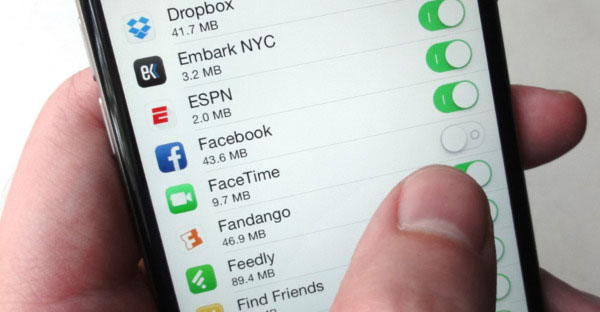
Az FaceTime alkalmazás azóta sem használ semmilyen adatot. Ha FaceTime videohívást szeretne készíteni, először a Beállítások gombra kell kattintania.
Tippek és trükkök
Itt van néhány gyakran feltett kérdés a FaceTime hívás használatával kapcsolatban. Itt olvashatsz és kapsz néhány utalást.
Q: Hogyan lehet FaceTime-et az 3-felhasználókkal?
A: Jelenleg nem támogatja a csoportos Facetime hívásokat. De a csoport FaceTime hívás hamarosan jön az iOS 11.
Q: A FaceTime perceket használ?
A: Ha FaceTime hívásokat használ Wi-Fi kapcsolattal, akkor az adat terv eredeti marad. Egy másik szóval nem használnak cellás hívási perceket és adatokat. Ami a FaceTime-t az adatkapcsolaton keresztüli adatátvitelre készíti, az adatterv ára lesz. Az ArcTime adatfelhasználás átlagos szintje az 15 MB-hez képest 5 perc.
Q: Az FaceTime hanghívás kevesebb adatot használ, mint az FaceTime videohívás?
A: Igen. A FaceTime hívás közben nem kell futtatnia a beépített elülső kamerát. Segít, hogy sokat mentse az adatfelhasználást. Például az 5 perc FaceTime hanghívás legfeljebb 3 MB adattervet használ.
Q: Meg kell fizetnem a FaceTime-t nemzetközileg?
A: Ha a FaceTime használatával kommunikál az emberekkel az egész világon a fuvarozóján keresztül, akkor nem ingyenes. A nemzetközi FaceTime hívásokat nemzetközi hálózaton keresztül kell fizetnie. Ez nem jelenti azt, hogy nincs ingyenes nemzetközi FaceTime hívás megoldás. Győződjön meg arról, hogy az erős Wi-Fi kapcsolat van.
Ha bármi nehéz megérteni a kérdést, hogy mennyi adatot használ az FaceTime, forduljon hozzánk. Vagy hagyja az alábbi tanácsokat, hogy új ötleteket oszthassanak meg világszerte.